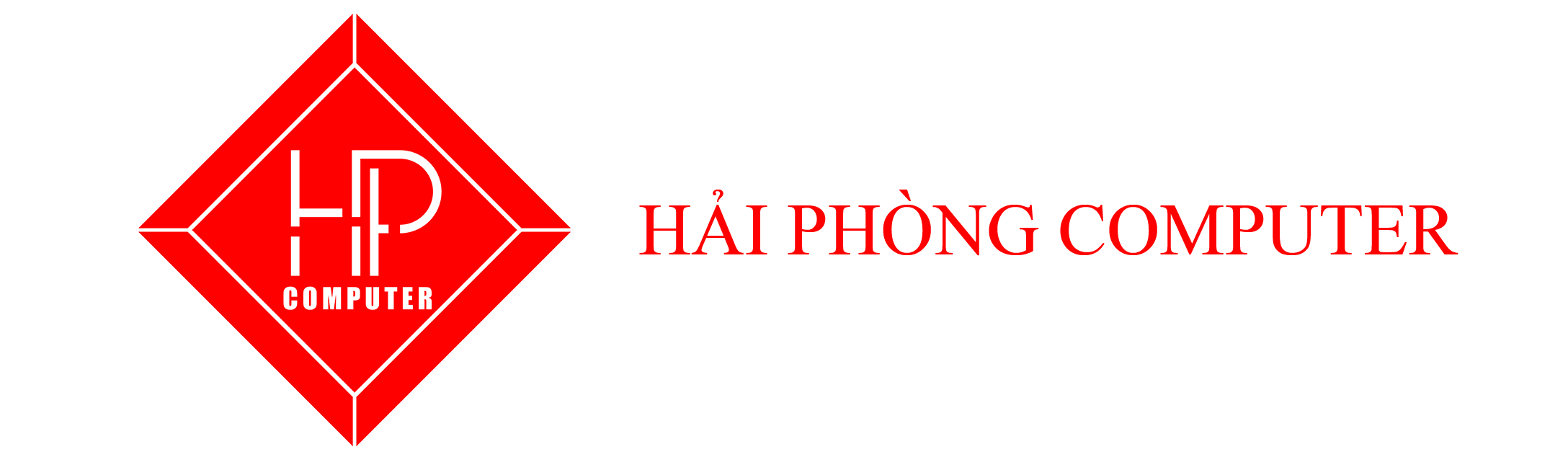Những lưu ý khi kết nối tai nghe bluetooth với máy tính và laptop
Dưới đây là một vài lưu ý cho bạn khi thực hiện cách kết nối tai nghe Bluetooth với laptop:
-
Bật kết nối Bluetooth cho tai nghe trước khi tiến hành ghép đôi với laptop, máy tính
-
Sau khi kết nối tai nghe Bluetooth với laptop thành công trong lần đầu tiên thì ở những lần kết nối sau bạn chỉ cần mở Bluetooth của hai lên là chúng sẽ tự động kết nối.
-
Nếu đã thực hiện các bước theo hướng dẫn nhưng không thể kết nối hai thiết bị được thì nên kiểm tra xem tai nghe đã được bật Bluetooth hay chưa hoặc tai nghe không hỗ trợ Bluetooth. Có thể lỗi ở máy tính hay laptop của bạn chưa cài đặt Driver. Nếu cài đặt rồi nhưng vẫn không kết nối được thì hãy cập nhật lại bản Driver mới cho máy tính nhé!
-
Khi cần kết nối tai nghe Bluetooth với laptop hay máy tính khác, bạn chỉ cần tắt đi Bluetooth trên máy cũ đi và thực hiện cách làm tương tự để kết nối với máy mới.
Hướng dẫn chi tiết kết nối tai nghe Bluetooth cho PC và laptop Windows 10
- Bước 1: Trên máy tính, bạn chọn vào Start nằm trên thanh Taskbar.
Chọn vào Start nằm ở góc trái màn hình
-
Bước 2: Tiếp đến, bạn chọn vào phần Cài đặt (Settings) có hình bánh răng.

Chọn Cài đặt
-
Bước 3: Sau khi giao diện Cài đặt được hiển thị, bạn chọn vào Devices → Lúc này, bạn chọn bật tính năng Bluetooth lên.
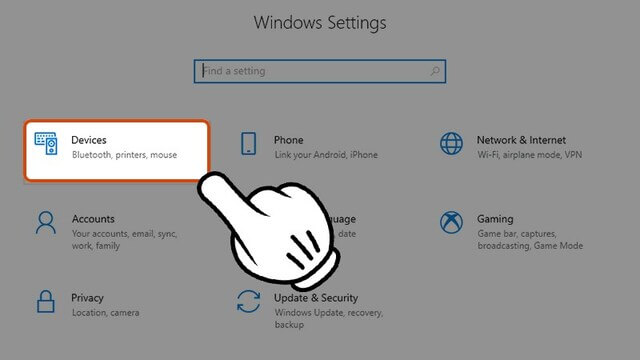
Tìm và chọn vào Devices
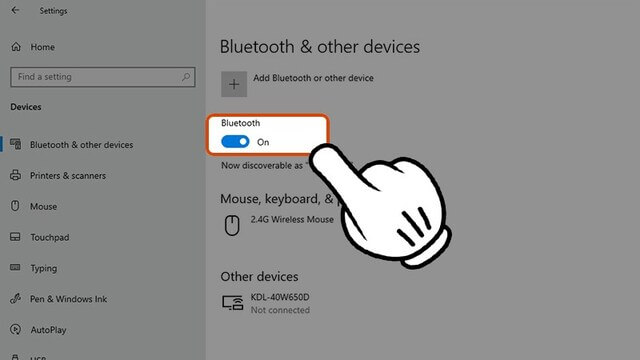
Bật tính năng Bluetooth trên máy tính
- Bước 4: Tiếp đến, bạn nhấn vào dòng Add bluetooth or Other device → Chọn Bluetooth.
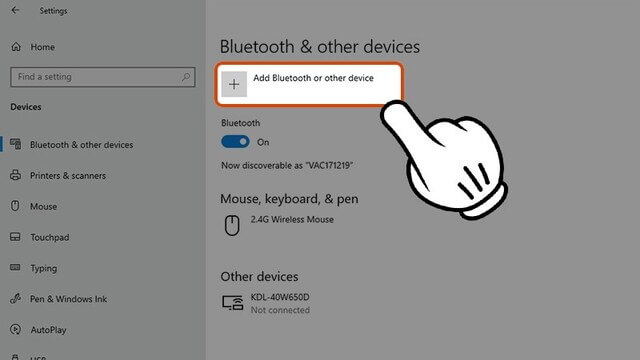
Chọn Add Bluetooth or other device

Chọn Bluetooth
- Bước 5: Điều bạn cần làm lúc này là chờ đợi máy tính tìm kiếm các thiết bị đang bật Bluetooth. Sau khi hoàn tất quá trình tìm kiếm, bạn chọn ghép đôi vào tai nghe của mình và chọn Done.
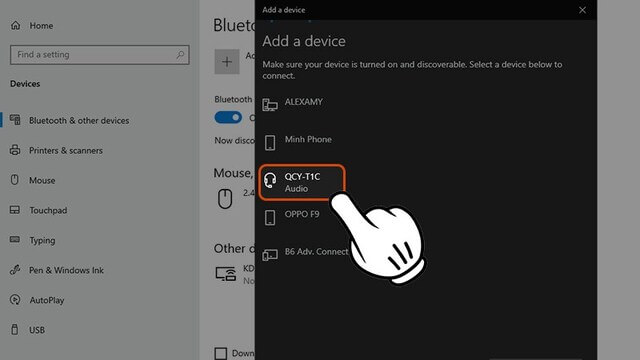
Chọn vào tên thiết bị cần kết nối
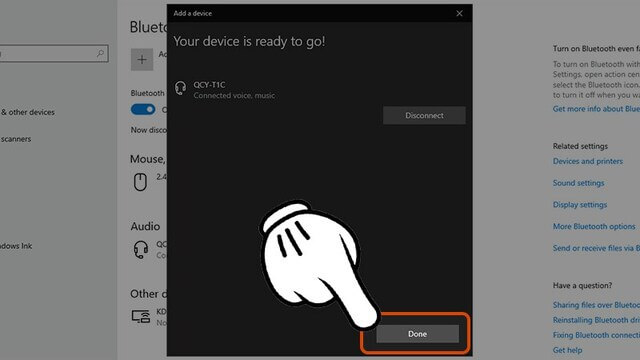
Chọn Done để hoàn tất cách kết nối tai nghe Bluetooth với laptop Win 10
Nếu thông báo này hiện lên tức là bạn đã kết nối thành công.
Về sau, bạn có thể kích hoạt Bluetooth ngay tại Action Center chứ không cần vào Settings nữa.
Vậy là mình đã hướng dẫn xong cho các bạn cách kết nối tai nghe Bluetooth trên Windows 10. Chúc các bạn thành công!
Cách tắt Windows Update trên Windows 10
Cách đặt mật khẩu bảo vệ file ZIP trên Windows
Thông tin liên hệ
- Địa chỉ: 84 Quán Nam – Lê Chân – Hải Phòng
- Hotline: 0899.256.166
- SĐT Kinh Doanh: 0987191515